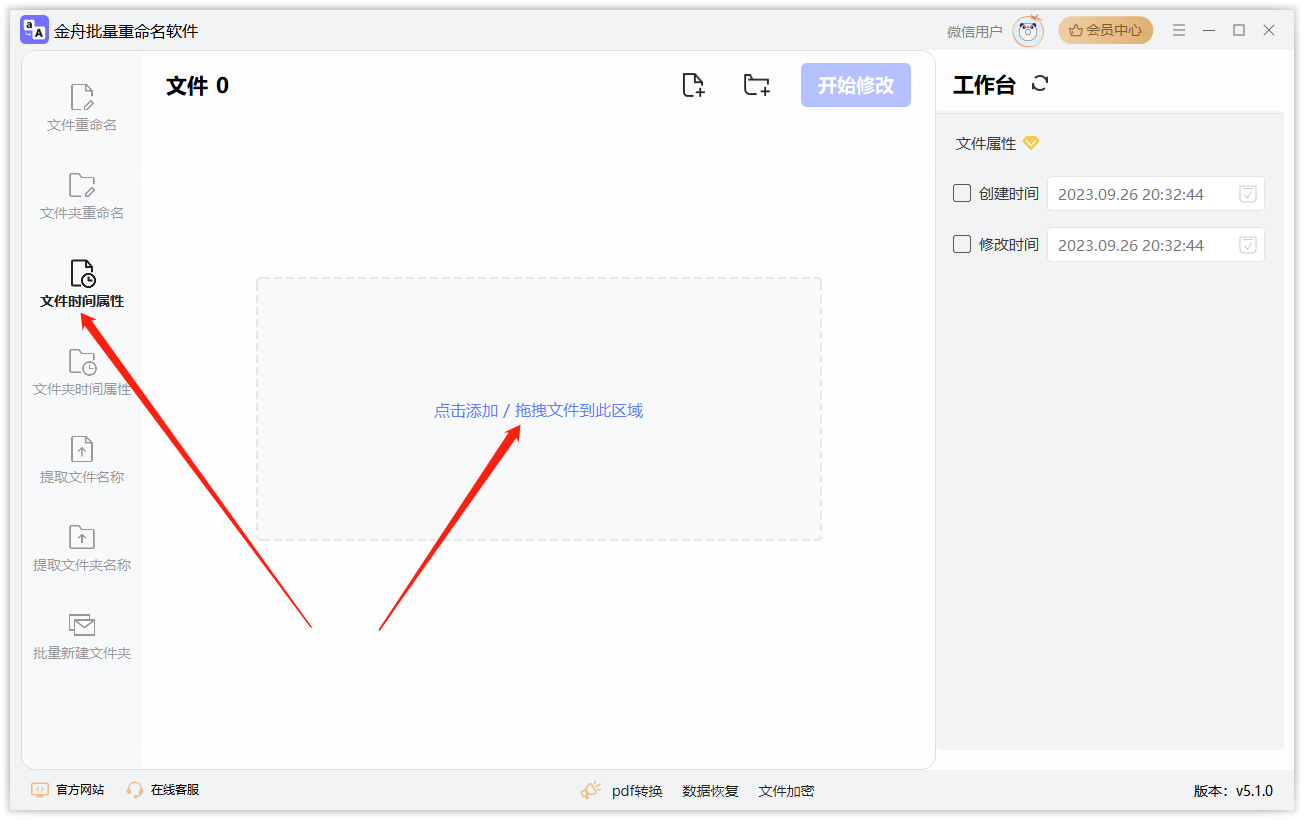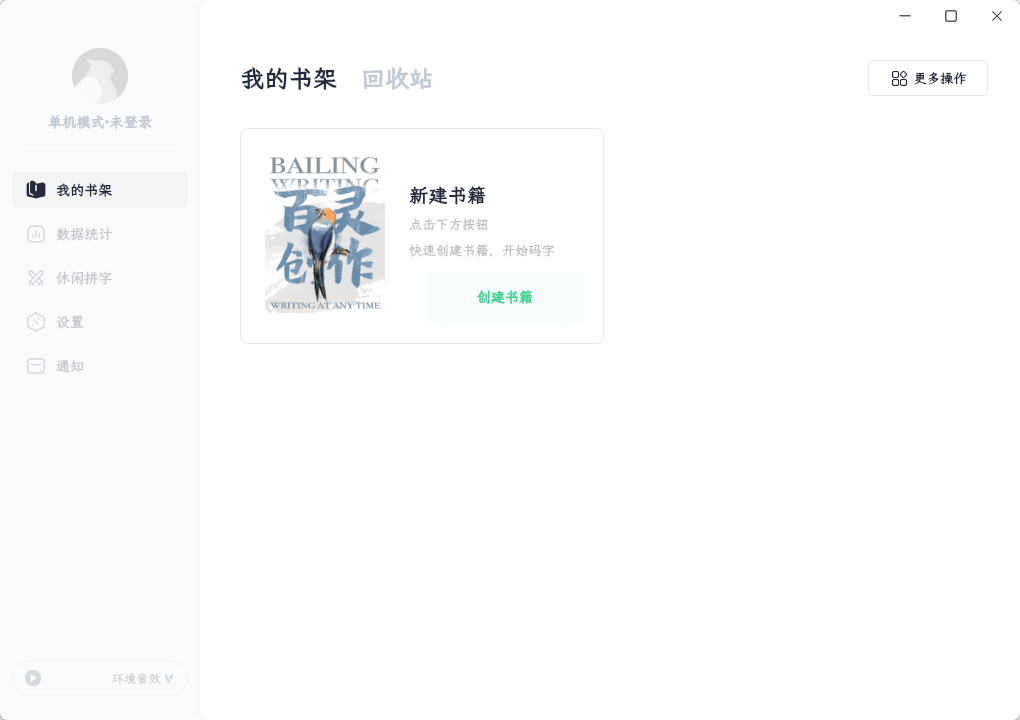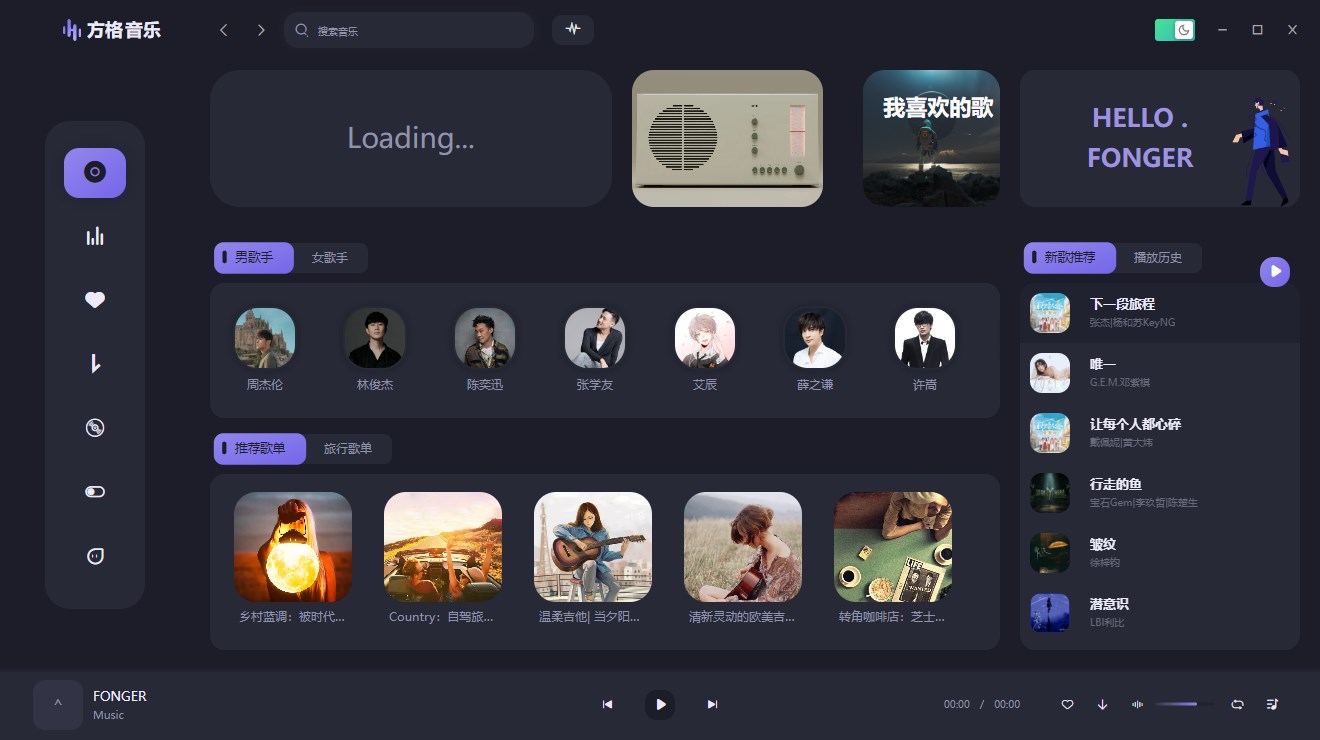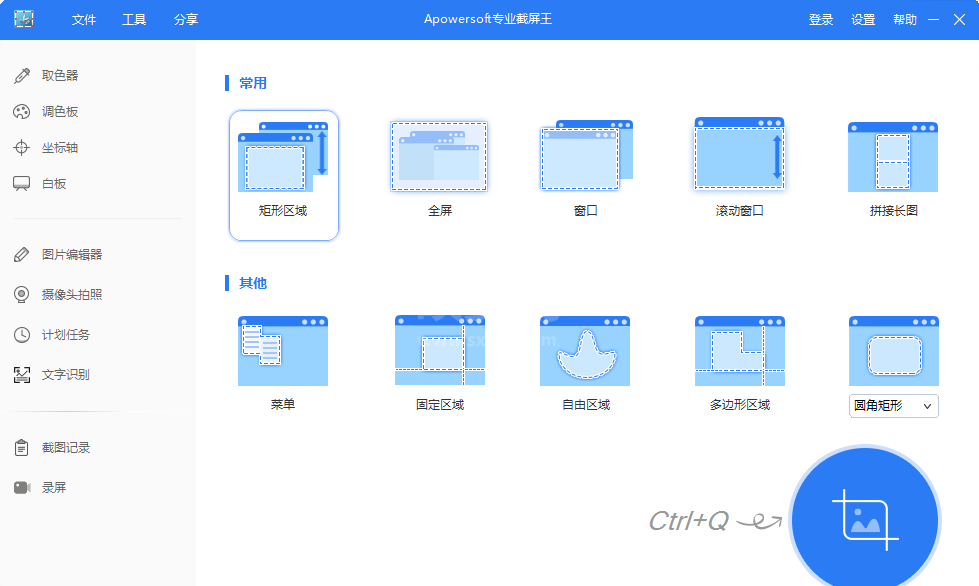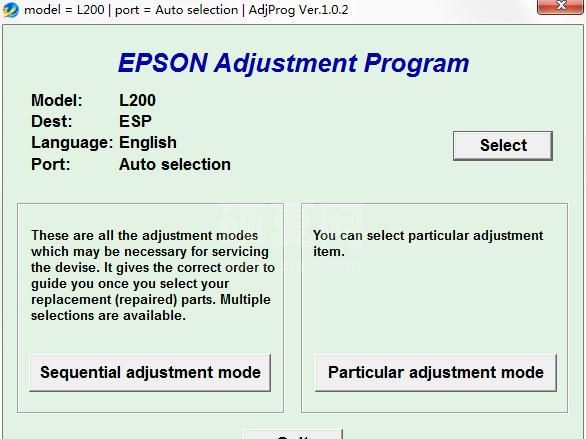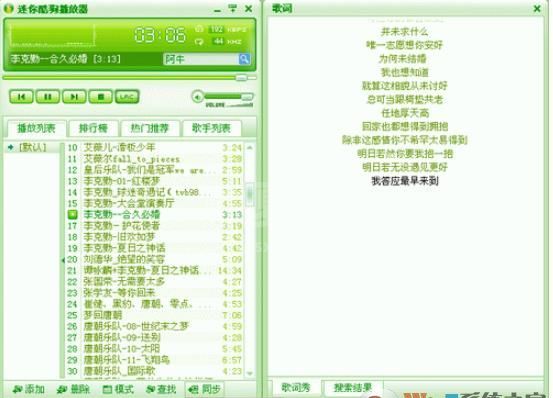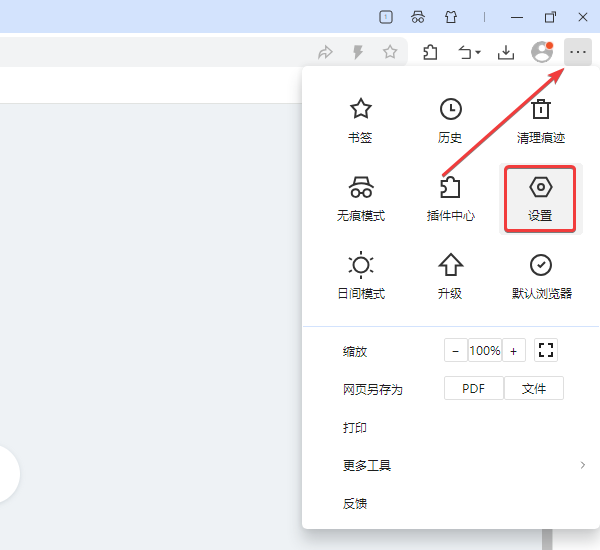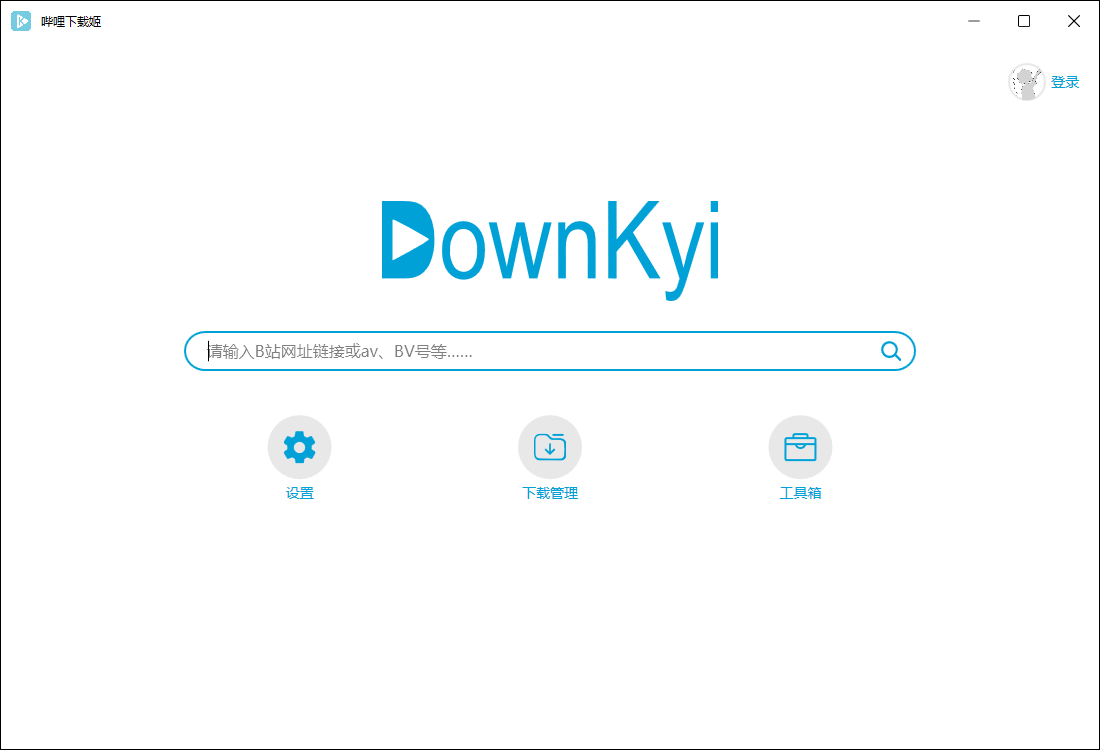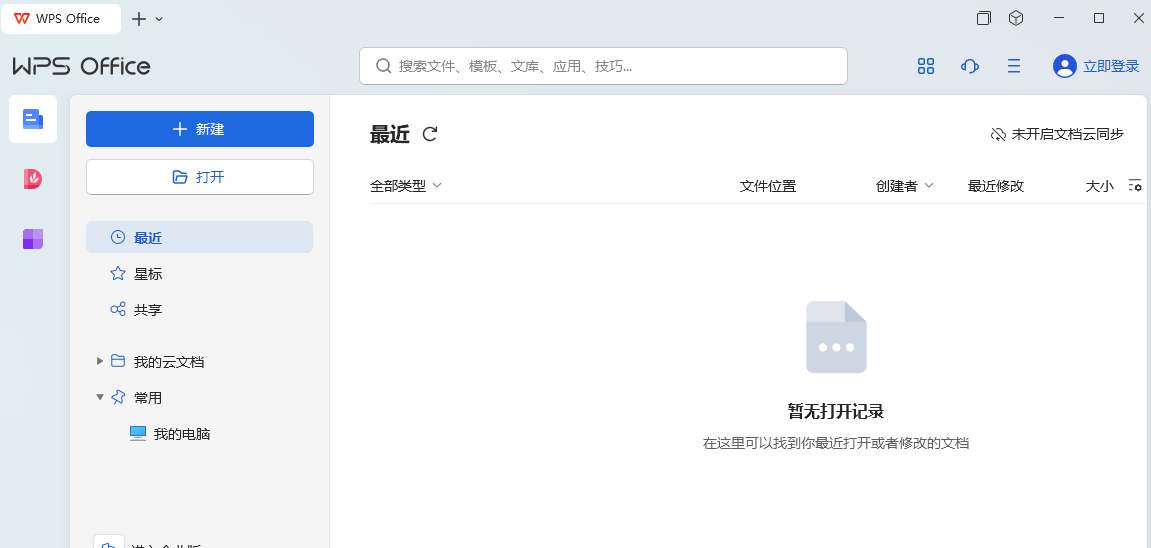Seetong桌面版

- 软件大小:49.57MB
- 授权方式:免费版
- 软件类型:免费
- 软件语言:简体中文
- 运行环境:.rar
- 来源:网友上传
- 更新日期:2024-08-27
- 软件介绍
- 下载地址
- 大家都在用
- 评论(comment)
Seetong是一款专业的远程视频监控软件,该软件的功能十分强大,能为用户提供用户注册、快捷添加云设备、设备智能排序、图像预览、录像、截屏、远程录像回放、自动轮巡播放窗口、告警推送、不同网络环境选择播放模式、本地相册和录像回放管理等功能和服务,能满足用户更多样化的使用诉求,除此之外,Seetong还有很多软件优势和产品特色等您下载后使用!

seeton监控多个手机连接方法
要让多个手机连接同一个Seeton监控,首先确保所有手机都在同一个WiFi网络下,并且摄像机已经成功连接到本地环境的WiFi网络。在第一台手机上进行配置,打开设置界面,找到与摄像头相关的选项或应用程序,选择添加设备或类似选项,并按照提示操作。可能需要输入密码、扫描二维码等方式来完成添加过程。完成添加后,在第一台手机上测试是否能够正常查看和控制摄像头。确认第一台手机已经成功连接并使用了摄像头后,在第二台手机上进行相同的操作。打开设置界面,选择添加设备或类似选项,并按照提示操作。输入相同的账号信息(如小米账号、管理员权限等),以便与之前配置好的摄像头建立连接。完成添加后,在第二台手机上测试是否能够正常查看和控制摄像头。
对于多个手机对讲的需求,一旦多个手机成功连接到同一个监控摄像头,它们就可以共享摄像头的音视频信号。这意味着,不仅可以在多个手机上查看实时监控画面,还可以通过监控的内置对讲功能实现多个手机之间的双向通话。
Seetong软件功能
1.视频监控功能;其中包括监看画面设置、语音对讲、广播、码流切换,抓图等功能
2.电子云台、云台控制功能
3.前端、平台录像查询与回放功能
4.告警查询功能
5.电视墙控制管理功能
6.多屏显示功能

seetong软件亮点
1、视频预览
通过将设备添加到视频播放窗口可以查看到设备实时视频,用户可以选择 1、4、9、16的分屏方式。播放视频时可以进行侦听、对讲、抓拍、录像等操作。
2、侦听和对讲
当前端设备带有音频功能并连接了音频输入输出设备时,可以进行侦听和对讲操作。侦听时只需要点击“声音”按钮即可。对讲时要求长按对讲按钮,稍后将详细描述。
3、录像和抓拍
视频预览时还可以对视频画面进行抓拍和录像。抓拍得到的图片以及录像得到的视频文件将被保存在手机中,方便用户浏览。
4、云台操作
用户在观看实时监控视频时,可以根据需要通过云台的远程控制将监控角度调整为最佳位置。操作包括:云台的移动(上,下,左,右,自动巡航,停止自动巡航,左上,右上,左下,右下)、调整摄像机镜头的光圈、焦距、变倍拉近和拉远摄像机视频。
5、横屏模式和竖屏模式
用户可根据个人喜好,选择横屏或者竖屏播放视频。
6、二维码信息扫描
通过扫描网页上的二维码,Seetong 客户端可以获取到设备的 ID、用户名和密码,当信息正确时会自动添加设备,从而使操作更加简单。
7、报警控制
支持报警信息开关和报警声设置,用户根据需要可配置。
8、抓拍图片和录像文件分享
支持本地相册和本地录像的文件分享。

seetong软件特色
1.能够跨区域跨级别访问摄像机
2.能够电子云台控制显示画面
3.能够多屏显示
4.能够布局管理与控制电视墙解码器

seetong使用说明
1、seetong电脑客户端列表图标各个状态表示
蓝色表示在线,红色表示在播放,灰色表示不在线,打叉表示密码错误,头顶圆点红色表示在录像,灰色表示未录像。
2、seetong上显示云ID未激活?
请用IE登录摄像机,在配置》网络设置》云平台设置中启用云平台管理,并设置云密码(8-16位英文+数字组合)
3、seetong预览有时候图像不满屏,要如何调整?
在“更多”--“系统设置”里把全屏预览模式打开就可以了
4、seetong账号在电脑上登录用什么软件?
使用UC2视频监控客户端就可以,在登录界面把登录云平台勾上,服务器地址输入:www.seetong.com
Seetong桌面版免责声明:
1、本软件及软件版权属各自产权人所有,
2、只用于个人封装技术研究交流使用,不得用于商业用途,
3、且本网站不承担任何技术及版权问题,请在试用后24小时内删除。
4、如果您对本软件有任何意见和建议,欢迎到反馈,请购买正版软件!
Seetong桌面版共0条评论
- v3.1.0.7官网版
- v4.1.6官方版
- V9.24官方版
- v1.8.5.0正式版
- v4.3.4最新版
- v3.12.0正式版